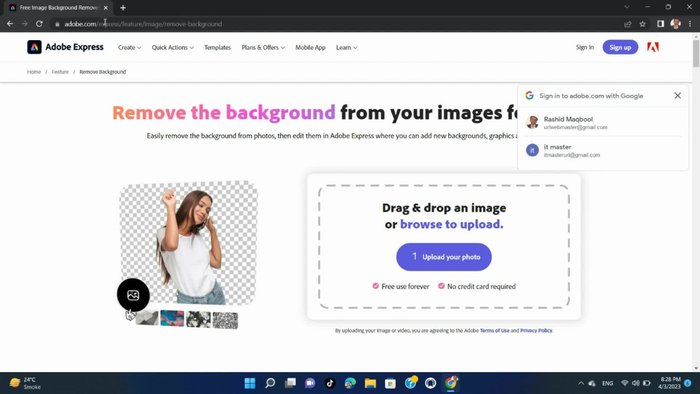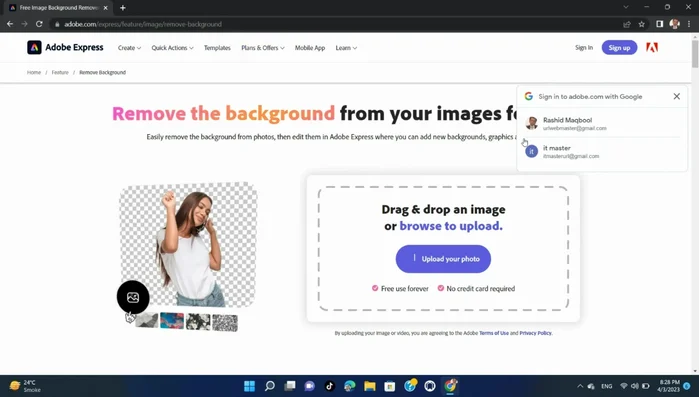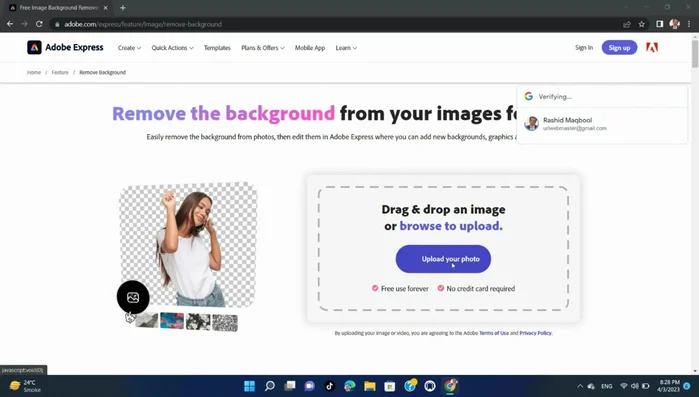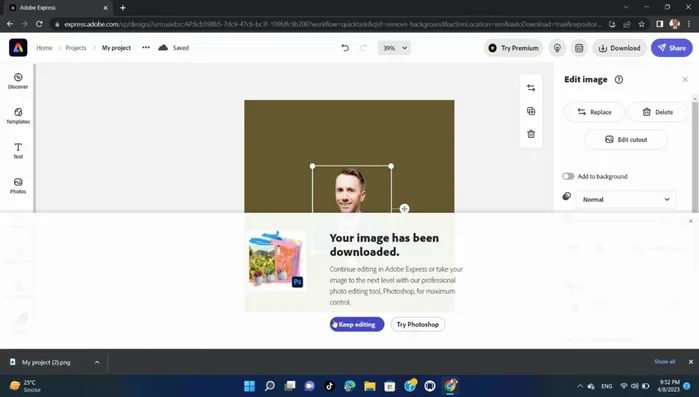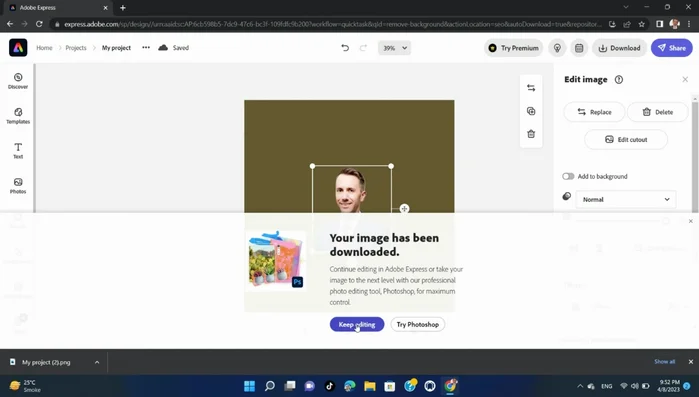Stanco di sfondi ingombranti nelle tue immagini? Adobe Photoshop Express Editor offre una soluzione rapida e intuitiva! Questa guida ti mostrerà, passo dopo passo, come rimuovere lo sfondo dalle tue foto in pochi secondi, senza bisogno di competenze avanzate. Impara a sfruttare al meglio lo strumento di rimozione dello sfondo di Photoshop Express e ottieni immagini pulite e professionali in un attimo. Preparati a dare un nuovo look alle tue foto!
Istruzioni Passo dopo Passo
-
Accesso e Caricamento Immagine
- www.adobe.com. Trova la sezione 'Rimuovere sfondo'.
- Accedi gratuitamente al servizio.
- Fai clic su 'Carica foto' e seleziona l'immagine dal tuo computer.



Accesso e Caricamento Immagine -
Rimozione automatica dello sfondo
- Lo strumento rimuoverà automaticamente lo sfondo.
-
Download e Modifiche Opzionali
- Scarica l'immagine modificata.
- Clicca su 'Continua a modificare' per effettuare ulteriori ritocchi (opzionale).
- Utilizza gli strumenti di modifica per ridimensionare, ribaltare l'immagine e cambiare il colore dello sfondo.
- Applica il filtro 'Migliora sfocatura' per perfezionare il risultato (opzionale).


Download e Modifiche Opzionali
Tips
- Lo strumento potrebbe non essere perfetto per tutte le immagini; potrebbero essere necessari ritocchi aggiuntivi.
Common Mistakes to Avoid
1. Selezione imprecisa dello sfondo
Motivo: A causa di una selezione approssimativa, parti dell'immagine principale vengono rimosse insieme allo sfondo, oppure parti dello sfondo rimangono attaccate all'oggetto.
Soluzione: Utilizzare strumenti di selezione più precisi come il lazo magnetico o la bacchetta magica con impostazioni più raffinate e ingrandire l'immagine per una maggiore precisione.
2. Sfrange o aloni intorno all'oggetto
Motivo: Dopo aver rimosso lo sfondo, si creano bordi irregolari o aloni colorati intorno all'oggetto principale, rovinando la qualità dell'immagine.
Soluzione: Affinare la selezione utilizzando lo strumento "Maschera di livello" o gli strumenti di ritocco disponibili in Photoshop Express per correggere i bordi e rimuovere gli aloni.
FAQs
Posso rimuovere lo sfondo da immagini di bassa risoluzione con Photoshop Express Editor?
Sì, puoi provare, ma la qualità del risultato potrebbe essere inferiore. Immagini ad alta risoluzione offrono risultati migliori e più precisi.
Cosa succede se lo strumento di rimozione sfondo non seleziona correttamente i bordi dell'oggetto?
Puoi utilizzare gli strumenti di precisione (pennello, gomma) per affinare la selezione. Aggiungi o rimuovi manualmente parti per ottenere una maschera più precisa.
Posso salvare l'immagine senza sfondo in diversi formati?
Sì, Photoshop Express Editor ti permette di salvare l'immagine in diversi formati, come JPG e PNG. Il formato PNG è consigliato per immagini con sfondo trasparente.